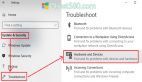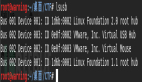- `
你是否曾经拥有一个梦- ——你的计算机
- 可以自动为你干活?
- 或许,并非因为
- 你刚看了终结者。
- 然而,除此之外
- 脚本和任务自动化
- 是每个高级用户追寻的梦
- 如果今天
- 有许多的解决方案
- 可以满足这个目标
- 那么
- 有时候
- 就难以从那众多之中采撷那
- 简洁、聪明而又高效的一个
- 我
- 不能假装
- 是我自己发现了它
- 而与此同时
- 却偏爱着那个
- 整洁的软体——xdotool
- 其方法是如此直观
- 正如它作为X11自动化工具的表露
- 转换思想
- xdotool可以通过读取文本文件
- 模拟击键的旋律
- 以及鼠标的曼舞
`
让Xdotool在Linux定居
对于Ubuntu,Debian或者Linux Mint,你能够只做:
- $ sudo apt-get install xdotool
对于Fedora,请使用yum命令:
- $ sudo yum install xdotool
对于CentOS用户,可以在EPEL repo中找到该包。在启用EPEL仓库后,只要使用上面的yum命令就可以达成你的愿望。
对于Arch用户,可在Community仓库中找到该包:
- $ sudo pacman -S xdotool
如果你还是找不到你的发行版的对应xdotool,你可以从它的官方站点下载。
Xdotool基本功
虽然xdotool是那样的直观,但它仍然是个脚本程序。因此,为了要正确地使用它,你还是得了解它的语法。不过敬请放心,相对于程序的功能而言,语法还是比较简单易学的。
首先,模拟击键是很容易的。你可以从终端敲入下面的命令:
- $ xdotool key [name of the key]
如果你想要连接两个键,可以在它们之间使用“+”操作符。它看起来像这样:
- $ xdotool key alt+Tab
这两个组合键可以为你切换窗口。
要想让xdotool帮你输入,可以使用以下命令:
- $ xdotool type ''
这些对于基本的击键而言已经足够了。但是,xdotool的众多长处之一,就是它可以获取特定窗口的焦点。它可以获取右边的窗口,然后在里面输入,所有你记录下的按键都不会人间蒸发,而是老老实实的如你所愿的出现在那里。要获得该功能,一个简单的命令可以搞定:
- $ xdotool search --name [name of the window] key [keys to press]
该命令将在打开的窗口中搜索对应名称的窗口,并聚焦于该窗口,然后模拟击键。
来点更高级的,但很有用哦,xdotool可以模拟鼠标移动和点击,看这命令:
- $ xdotool mousemove x y
你可以将光标定位到屏幕坐标(x,y)(像素)。你也可以使用“click”参数来组合:
- $ xdotool mousemove x y click 1
这会让鼠标移动到(x,y),然后点击鼠标左键。“1”代表鼠标左键,“2”则是滚轮,“3”则是右键。
***,一旦你这些命令根植于你脑海,你也许想要实际转储于文件来编辑并试着玩玩。鉴于此,就会有超过一个语句以上的内容了。你需要的就是写一个bash脚本了:
- #!/bin/bash
- xdotool [command 1]
- xdotool [command 2]
- etc
或者你可以使用:
- $ xdotool [filename]
这里你将命令写入到一个独立的文件中,然后通过将文件名作为xdotool命令的参数。
意外收获
作为本文的一个意外收获,这里是xdotool的一个具体实例。你可能听说过,也可能没听说过Bing —— 微软的搜索引擎。在后面的实例中,你会看到你可能从没听过Bing奖励:一个程序,可以让你用Bing积分兑取亚马逊的礼物卡和其它的一些礼物卡(LCTT 译注:我是从来没听说过~)。要赚取这些积分,你可以每天在Bing上搜索累计达30次,每次搜索你都会获得0.5个积分。换句话说,你必须把Bing设为默认搜索引擎,并每天使用它。
或者,你可以使用xdotool脚本,在这个脚本中,会自动聚焦到Firefox(你可以用你喜欢的浏览器来取代它),并使用fortune命令生成一些随机单词来实施搜索。大约30秒之内,你的日常搜索任务就完成了。
- #!/bin/bash
- for i in {1..30}
- do
- WID=`xdotool search --title "Mozilla Firefox" | head -1`
- xdotool windowfocus $WID
- xdotool key ctrl+l
- xdotool key Tab
- SENTENCE="$(fortune | cut -d' ' -f1-3 | head -1)"
- xdotool type $SENTENCE
- xdotool key "Return"
- sleep 4
- done
下面来个小结吧:我真的很喜欢xdotool,即便它的完整功能超越了本文涵盖的范围。这对于脚本和任务自动化而言,确实是种平易的方式。负面的问题是,它可能不是最有效率的一个。但我要再说一遍,它忠于职守了,而且学习起来也不是那么麻烦。
你对xdotool怎么看呢?你是否更喜欢另外一个自动化工具,而不是它呢?为什么呢?请在评论中告诉我们吧。